Choix des lecteurs
Articles populaires
Cet article détaille le processus de réinitialisation en salle d'opération. Système Android, décrivant en détail toutes les options et leurs nuances.
A quoi sert une réinitialisation d'usine ?
Après une réinitialisation d'usine, l'appareil Android est complètement vidé des programmes préinstallés par l'utilisateur. Ce processus peut résoudre les problèmes suivants :
● Mauvais fonctionnement et apparition de erreurs système
● Apparition de dysfonctionnements après réception droits root
● Problèmes après flashage, à savoir le passage du firmware d'origine à l'os
● Mauvaises performances après la mise à niveau système opérateur
● Afin d'effacer les données personnelles lors de la vente de l'appareil
La réinitialisation des paramètres du système Android s'appelle wipe, ce qui signifie en anglais - wipe, wipe. Pour beaucoup, un terme similaire est familier, appelé formatage. En fait, ils sont un seul et même processus.
Types de réinitialisation matérielle
La réinitialisation des paramètres sur Android OS peut être divisée en deux types - complète et partielle. Le premier supprime toutes les données et programmes sur l'appareil ou dans les partitions sélectionnées. La seconde permet de supprimer un répertoire spécifique, c'est-à-dire un dossier.
Modes à partir desquels vous pouvez effacer sur Android
● Menu Paramètres
● Menu récupération
● Menu Chargeur de démarrage... Il faut utiliser des fonds démarrage rapide
● Utilisation du bouton de réinitialisation matérielle si fourni par les développeurs
Première option : menu des paramètres
Accédez au menu des paramètres, puis à l'option Restaurer et réinitialiser. Ensuite, vous pouvez cocher la case Effacer la carte SD, ce qui effacera les données stockées sur la carte mémoire, y compris tous les programmes et fichiers. Les informations stockées dans la mémoire du téléphone seront également supprimées.
Option 2 : bouton matériel
Utilisez un trombone fin ou un objet similaire pour effectuer la réinitialisation. À l'aide d'un trombone, maintenez le bouton de réinitialisation enfoncé pendant 15 à 30 secondes. Les paramètres seront réinitialisés aux valeurs d'usine par défaut.
Troisième option : menu de récupération
Avant de passer à la description, rappelez-vous comment accéder au menu de récupération. Pour ce faire, coupez l'alimentation, puis maintenez enfoncées la touche Accueil et le bouton d'augmentation du volume simultanément avec le bouton d'alimentation. Sur le différents appareils il peut y avoir différentes combinaisons de touches. Le déplacement dans tous les menus s'effectue en diminuant et en augmentant le volume, et le choix de l'une ou l'autre action avec la touche power (power). Vous pouvez aussi utiliser ordinateur personnel et un programme universel pour tous les appareils. Mais d'abord ça vaut le coup.
Parlons maintenant de l'essuyage lui-même pendant la récupération. Exécuter réinitialisation complète les réglages peuvent être effectués à la fois via le menu standard et via le menu personnalisé. Les avantages d'effectuer cette action via le menu de récupération sont des options plus flexibles que le menu des paramètres.
Deux types de réinitialisation sont disponibles en standard.
effacer les données/retour aux paramètres d'usine - supprimera toutes les données stockées dans les partitions DONNÉES et CACHE, le dossier où se trouvent les données du programme sera également supprimé. Lorsque vous utilisez cette méthode, toutes vos applications et leurs répertoires racine, les paramètres personnels seront définitivement supprimés, mais les fichiers multimédias, c'est-à-dire les images, les vidéos et la musique, seront enregistrés.
Effacer le cache- les informations temporaires sur le fonctionnement des programmes et applications seront effacées. Cette méthode est requise en cas de dysfonctionnement du système.
A des articles similaires. Lorsque des problèmes apparaissent sur votre appareil lors de l'utilisation de programmes, il est recommandé d'essayer d'effectuer EFFACER LA CACHE DALVIK. Cette action disponible dans le menu avancé. Après l'avoir appliqué, tous les programmes et données ne seront pas supprimés.
Si tout le reste échoue et que les problèmes terrorisent toujours votre appareil, alors vous devriez faire EFFACER LES DONNÉES / RÉINITIALISATION D'USINE... Le menu de récupération personnalisé fournit des fonctionnalités supplémentaires. Pour y accéder, vous devez passer au menu SUPPORTS ET RANGEMENT... Il existe une fonction qui vous permet d'effacer n'importe quelle section du système.
Les informations ci-dessous aideront tous ceux qui souhaitent en savoir un peu plus sur l'essuyage.
Pas vrai
Souvent sur Internet, notamment sur les sites dédiés à Android, il existe des guides pour flasher et obtenir les droits root. Ces instructions vous indiquent comment effectuer une réinitialisation d'usine, en la décrivant de la manière suivante : effacer les données, effacer le cache, effacer le cache dalvik, formater les données.
Tout cela est incorrect, car les gens ne comprennent pas toute la structure du menu de récupération et ne connaissent pas la structure des fichiers du système Android.
Tout en faisant effacer les données / réinitialisation d'usine la section de données est supprimée, qui contient le répertoire de cache dalvik. C'est-à-dire que certaines manipulations seront inutiles. Il est à noter que les termes essuyer et formater impliquent le même concept. Le fait est que cette affirmation peut être vérifiée dans la section système / xbin où vous ne trouverez pas de fichiers format, mais ne trouve que le fichier essuyer.
De nombreux utilisateurs se demandent quand réinitialiser les paramètres - avant de flasher l'appareil ou après ? La réponse est évidente - il est préférable de faire l'effacement avant, car de nombreux micrologiciels incluent une fonction intégrée pour redémarrer automatiquement le système après l'installation. Dans le cas où le firmware a été téléchargé dans la section fichiers de données wipe, vous devez faire attention à la façon dont le système fonctionnera après le démarrage, s'il est mauvais, exécutez wipe data.
Un peu sur d'autres subtilités lors de l'exécution d'une réinitialisation d'usine sur Android
Sur la base des observations de nombreux experts, il est devenu clair qu'une fonctionnalité du populaire firmware personnalisé CYanogenMod est un script qui fait partie du processus d'installation à partir du menu de récupération. Ce script sauvegarde d'abord les fichiers système, puis, après la fin du flashage, les restaure. En conséquence, des erreurs peuvent parfois se produire. Par conséquent, si vous décidez d'utiliser le micrologiciel CyanogenMod et que vous avez également une idée de ce qu'est le script de mise à jour et que le script exécutant cette sauvegarde s'y trouve, vous devez terminer le système de formatage avant de lancer le processus du micrologiciel. . C'est tout.

De nombreuses sources affirment qu'avant d'installer ROM personnalisée par exemple, vous devez faire essuyer système, bien qu'il y ait aussi l'opinion contraire. Comment être dans cette situation ? Il n'y a qu'une seule réponse : la première option est correcte. Pourquoi donc? Essayons de le comprendre.
Essuyer vise à effacer des sections de la mémoire de votre appareil. L'opération entraîne à la fois la perte de données personnelles et la perte d'applications téléchargées. Les applications système, en revanche, obtiennent leur état initial. Il s'avère que essuyer remet votre appareil dans l'état dans lequel vous l'avez acheté.
Effacer les données / réinitialisation d'usine: dans ce cas, toutes vos données personnelles seront supprimées, et le système reviendra à sa forme d'origine.
Effacer la partition de cache: Cette action supprime le cache. Avec cette méthode, aucune donnée personnelle n'est perdue.
Essuyez le cache Dalvik: tous vos programmes sont dans l'arborescence des répertoires du cache Dalvik, essuyer l'affecte, tandis que les données personnelles restent intactes.
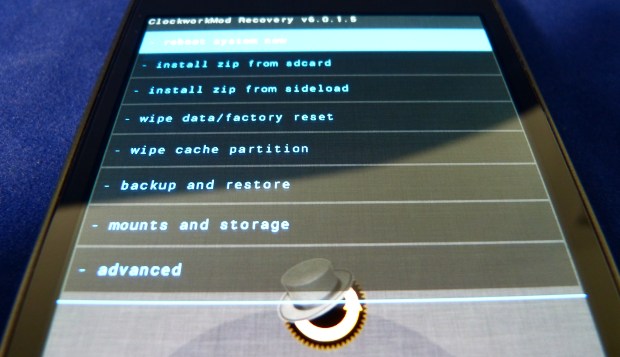
Si vous installez un nouveau ROM sans s'engager essuyer, alors il y a beaucoup de "poubelles" de ancien système, ce qui conduit à un travail instable du nouveau. Vous obtenez un tas d'erreurs, de plantages et d'autres problèmes. Pour cette raison essuyer est toujours nécessaire.
Voyons maintenant quelle lingette utiliser dans quel cas.
Lorsque vous en installez un nouveau ROM personnalisée, mais avant cela, nous avons utilisé micrologiciel d'origine, cela vaut la peine d'utiliser la première option - " Effacer les données". Il est également nécessaire lors du passage d'une version à une autre, par exemple de à.
Si nous parlons de petites mises à jour, par exemple, vous passez de CyanogonMod 9.0À CyanogèneMod 9.1 ou installer, alors vous devez appliquer " Nettoyer le cache Cloison" et " Essuyez le cache Dalvik".
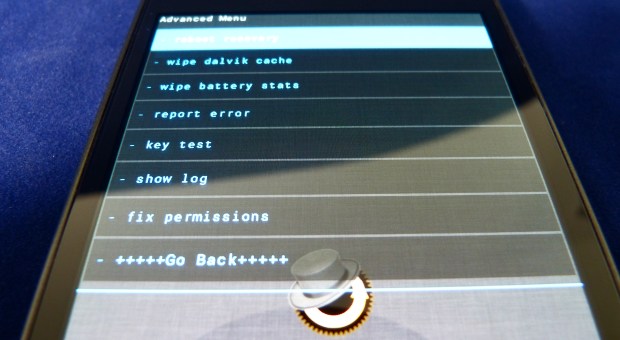
C'est en fait tout. Maintenant tu sais que essuyer aide à résoudre de nombreux problèmes liés à ROM personnalisées... Si, après l'installation, un tas d'erreurs apparaissent dans le système, vous pouvez facilement les éliminer. Si essuyer n'aide pas, vous devez utiliser l'option "" en mode de récupération. Nous espérons que maintenant des questions sur le sujet à faire essuyer ou non, vous ne le ferez pas.
Lingettes android : pourquoi, où
Wipe (anglais Wipe - effacer) est une réinitialisation de l'ensemble du smartphone, du téléphone et de la tablette aux paramètres d'usine. Vous pouvez appliquer ce terme à n'importe quel programme et à n'importe quel appareil contenant le noyau et le système, mais il n'a pris racine que sur les appareils de Google. La possibilité d'effacer le téléphone est intégrée au téléphone, il est impossible de la modifier ou de supprimer la fonction.
La réinitialisation conduit à l'état primordial, prêt à l'emploi, du smartphone. La langue est changée pour celle définie par le fabricant, tous les paramètres Internet sont perdus, les applications et toutes les données enregistrées par l'utilisateur sont supprimées. Veuillez noter qu'après l'effacement, il sera impossible de restaurer les informations effacées.
Il existe trois types de réinitialisation d'usine. Regardons de plus près chacun d'eux ci-dessous.
Lingettes Android - variétés et comment les utiliser
La première consiste à réinitialiser via le menu. Nous allons dans le menu, sélectionnez l'élément de paramètres, recherchez "restaurer et réinitialiser" là-bas. Nous appuyons, nous voyons un message d'information indiquant une réinitialisation complète des paramètres d'usine et l'impossibilité de restaurer les informations après une réinitialisation. Le téléphone redémarre et le smartphone prend une nouvelle vie, et vous - un long processus de configuration et d'installation de programmes.
La deuxième façon est de réinitialiser avec un code ou via menu d'ingénierie... On ne sait jamais, ils ont changé le lanceur, il s'est allumé et seul le clavier est appelé. Recherchez l'entrée du menu d'ingénierie et le code de réinitialisation sur Internet sur les forums, il y en a plusieurs pour chaque modèle. Cette méthode est plus rapide, mais nécessite les bonnes connaissances.
La troisième voie est réinitialisation matérielle via la récupération. Utilisé lorsque le téléphone ne peut pas être chargé, supprimé fichiers système ou quelque chose d'autre est arrivé. Vous pouvez accéder au menu de récupération en maintenant enfoncées les touches mécaniques du téléphone à l'état éteint. Il s'agit généralement du bouton de réduction du volume et du bouton d'alimentation. Les boutons doivent être enfoncés en même temps. Nous sélectionnons la date d'effacement / reset, en parcourant les lignes avec les boutons de volume ("+" - haut, "-" - bas), confirme votre choix. C'est tout sur comment et comment l'accomplir.
Rappelez-vous ce que sont les lingettes Android, à quoi elles servent et que toutes les données seront supprimées de la mémoire du téléphone. La carte flash ne sera pas affectée. Effectuez des sauvegardes en temps opportun, enregistrez-les sur un ordinateur et une clé USB, configurez correctement votre smartphone et vous n'aurez pas besoin d'une fonction de réinitialisation d'usine.
Il arrive souvent qu'en jouant sur un serveur dans n'importe quel jeu coopératif, l'utilisateur entre et ne comprenne pas ce qui est arrivé à son compte et où tout est allé : niveau, argent, propriété - tout. L'administration explique cela avec un mot simple- essuyer. Alors, qu'est-ce qu'un serveur de nettoyage ? C'est à cela que nous devons faire face.
De nombreux utilisateurs de matériel informatique ont constamment des questions, et aujourd'hui l'un d'eux sera démonté - une lingette. Pour clarifier ce qu'est une lingette, vous devez comprendre le concept de "base de données". Et c'est exactement le fichier sur le serveur principal, qui est entièrement responsable de toutes les informations transmises, modifiées, enregistrées et de toutes les autres actions. Il est stocké, en règle générale, sur le PC ou le serveur à partir duquel la diffusion a lieu. Alors, qu'est-ce qu'un serveur de nettoyage ? C'est remise à zéro complète bases de données, sans aucune allusion à la préservation de toutes les informations précédentes. C'est-à-dire que tout le jeu recommence et il est peu probable qu'il soit possible de tout remettre comme avant.
SA-MP est une application multijoueur conçue pour être jouée. Gta san Andreas, mais avec un mode en ligne dans lequel le participant peut jouer le rôle d'un voyou ou d'un avocat. Les données de chaque joueur enregistré sont enregistrées dans la base de données, et tout ce qui lui appartient (et c'est le niveau, l'argent, la peau, la voiture, la maison) est enregistré dans la base de données. Un effacement sur le serveur est loin d'être rare, pourquoi cela se produit-il ? Pendant longtemps, les utilisateurs enregistrent leurs comptes et chaque nouveau est ajouté à la base de données d'un seul serveur. De nombreux joueurs (presque tout le monde) s'enregistrent avec plus d'un compte, et il est très difficile de suivre cela, ce qui encrasse dans une certaine mesure la base. Sa taille atteint une valeur critique et la vitesse de traitement des données diminue considérablement. Exemple : un participant effectue un achat en dépensant une certaine somme d'argent. Au bout d'une minute, il quitte le serveur, mais la base de données, en raison d'une surcharge, ne se souvient qu'il est parti, car cette action est plus facile à traiter. A la prochaine visite, le joueur verra sur son compte exactement la somme d'argent qu'il lui restait + le prix du bien qu'il a acheté (autrement dit, la somme d'argent avant l'achat). Au début, bien sûr, il sera ravi, mais le bonheur sera de courte durée: il lui viendra qu'il n'y a pas non plus de propriété - le compte n'a tout simplement pas survécu. Avec de bonnes bases de données, cela arrive rarement, mais l'essence même du jeu SA-MP est parfois perdue, car quelle incitation à jouer si l'un des joueurs a déjà un compte de niveau 70+ ? C'est beaucoup plus intéressant quand tout le monde est dans des conditions égales dès le début (les lingettes sont généralement augmentées en ligne de 20 à 30 %, mais c'est littéralement pendant 1 à 2 semaines, puis tout se met en place) 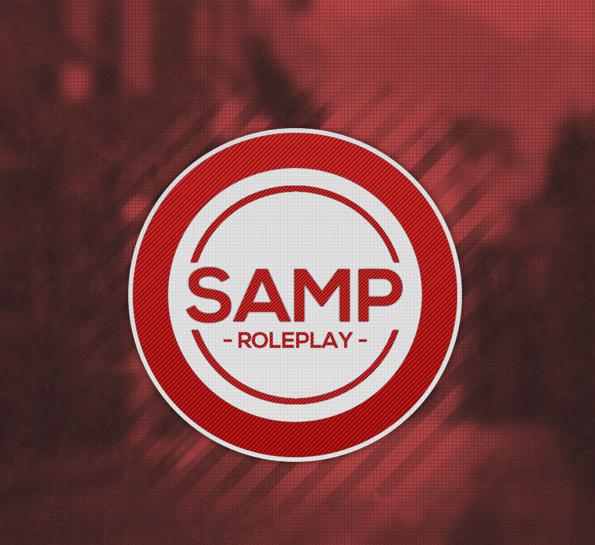
Chaque propriétaire de smartphone était confronté à des problèmes de fonctionnement et de performances en répondant aux commandes de l'utilisateur. Souvent, cela exaspère simplement les utilisateurs : c'est extrêmement désagréable lorsque votre téléphone, pour lequel une bonne somme d'argent a été payée, commence à bugger très sérieusement et ne "cède à aucune persuasion". Beaucoup blâment le fabricant pour tout et parlent de la faible qualité de l'appareil, mais peu de gens pensent qu'il est l'auteur de cet événement. Pendant longtemps, le propriétaire du smartphone télécharge et installe régulièrement quelque chose dedans, puis le supprime. Mais quel est le pourcentage de ceux qui comprennent généralement le sens du mot « cache » ? Ce même cache est la poubelle qui s'accumule dans le téléphone, la "poche" où l'historique du navigateur est enregistré ou le prochain jeu téléchargé depuis PlayMarket. C'est vrai, tous ces fichiers sont mis en cache, compressés et stockés séparément afin de pouvoir récupérer les informations perdues, mais en supprimant le programme qui possède ce cache, l'utilisateur le laisse dans son téléphone, encombrant la mémoire. Après avoir accumulé ce téléphone inutile la mémoire déborde progressivement, et le téléphone perd les points de fonctionnalité. 
Que sont les lingettes (Android) ? Il s'avère qu'ils peuvent être utiles. À titre préventif, les développeurs recommandent à tous les propriétaires téléphones portables avec Android, nettoyez-le périodiquement afin d'éviter de l'obstruer avec des scories virtuelles inutiles. Il existe exactement trois types d'effacement : réinitialisation d'usine, partition de cache, cache Dalvik. Chacune de ces réinitialisations dans des proportions différentes efface une partie de la mémoire.
Nettoie l'ensemble du téléphone et réinitialise tous les paramètres personnalisés aux valeurs d'usine par défaut.
Cache Partition - produit une multitude d'applications utilisées dans le téléphone, mais les données personnelles de l'utilisateur ne sont pas affectées.
Dalvik Cache - efface le cache des applications activées sur le téléphone et les applications personnalisées ne souffrent pas.

Si vous souhaitez savoir comment effectuer un wipe sur Android, il vous suffit d'aller dans les paramètres et de trouver une fonction appelée "Restaurer et réinitialiser". En cliquant dessus et en acceptant toutes les conditions, le téléphone reviendra rapidement aux paramètres d'usine et sera complètement nettoyé de tout logiciel superflu. Le reste des types d'effacement ne peut être produit que dans le menu personnalisé, mais pour cela, vous devez avoir certaines connaissances en informatique.

Essuyez cependant fonction utile pour toute Système d'Information, mais pour l'utiliser, vous avez besoin de connaissances informatiques supérieures à la moyenne, ce n'est qu'alors que le prochain nettoyage de la mémoire se transformera en quelque chose de vraiment utile et accélérera les performances de l'appareil auquel la base de données elle-même est liée. Mais il vaut mieux, bien sûr, contacter des spécialistes qui peuvent résoudre globalement le problème et, éventuellement, conseiller quelque chose de mieux, ou ils effectueront eux-mêmes cette procédure difficile.
Dans cet article, nous verrons comment effectuer correctement une réinitialisation d'usine ou un effacement sur Android. Quels types de réinitialisation existe-t-il et diverses nuances.
Réinitialiser les paramètres, Réinitialisation matérielle, Effacer - ce sont tous des synonymes (les mêmes) qui signifient une réinitialisation partielle ou complète de toutes les données et paramètres.
La réinitialisation d'usine s'effectue nettoyer androidà partir de vos données et programmes et peut être nécessaire pour diverses raisons :
Dans l'écosystème Android réinitialiser il est d'usage d'appeler - essuyer... Le mot anglais Wipe [wipe] - essuyer, essuyer. Pour beaucoup, le mot familier dans ce cas serait formatage ou formatage. Alors n'oubliez pas, Wipe in Android est une réinitialisation d'usine, un formatage !
Wipe sur Android peut être divisé en complet et partiel.
Effacement complet - supprime complètement toutes les données de la partition.
Effacement partiel - supprime un répertoire (dossier) spécifique sur une partition.
Allez dans le menu des paramètres et trouvez le menu Récupération et réinitialisation et vas y
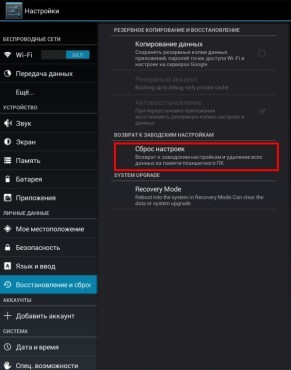
Dans le menu, vous pouvez (si nécessaire) marquer Effacer la carte SD - cela effacera également les données de la carte mémoire et de la mémoire interne, ainsi que tous les programmes et leurs données !
Pour réinitialiser, prenez un trombone fin et dépliez-le. Appuyez sur le bouton de réinitialisation pendant 15 à 30 secondes avec un trombone. Paramètres Android remettre à zéro.

L'effacement peut être effectué à partir de la récupération standard et de la récupération personnalisée. L'exécution de Wipe à partir du menu de récupération est plus flexible qu'à partir du menu des paramètres.
Dans la récupération standard, vous pouvez effectuer 2 types de réinitialisation d'usine.
effacer les données / réinitialisation d'usine- supprimera les données de la section DATA et CACHE et du dossier sur le mémoire interne avec les données du programme. Avec cette lingette, paramètres personnels,.
Effacer le cache
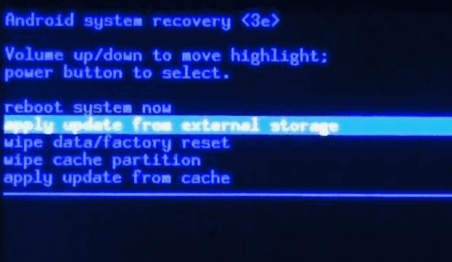
La récupération personnalisée contient également les mêmes éléments que la version standard.
effacer les données / réinitialisation d'usine- supprimera les données des sections DATA et CACHE et le dossier de la mémoire interne contenant les données du programme. Avec une lingette donnée supprimer tous vos programmes leurs données, Paramètres personnels, mais toutes vos photos, vidéos et musique restent.
Effacer le cache- supprimer les données temporaires de l'activité du programme, cette réinitialisation nécessaire si vous obtenez parfois des erreurs sur Android !
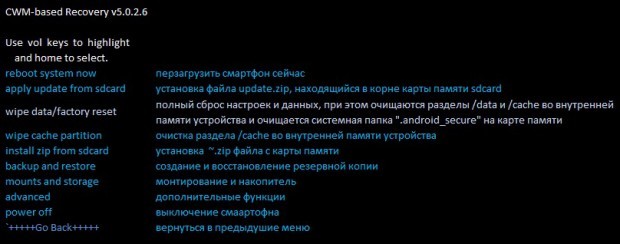
Si vous rencontrez des problèmes avec le travail des programmes, vous devriez d'abord essayer de le faire EFFACER LA CACHE DALVIK, vous pouvez le faire depuis le menu avancé, tous vos programmes et leurs données resteront
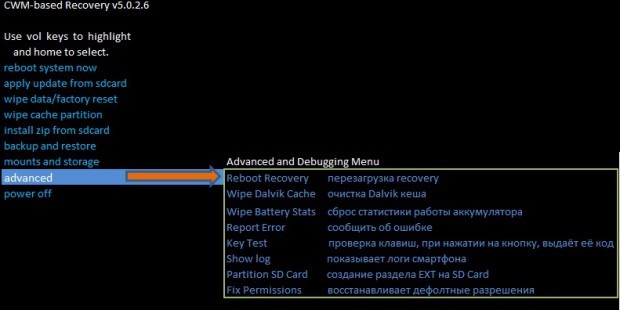
Si les problèmes persistent, cela vaut la peine de faire WIPE DATA / FACTORY RESET
aussi dans récupération personnalisée il y a un ajout. options de réinitialisation, pour cela, il vaut la peine d'aller dans le menu MONTAGES ET STOCKAGE. Ici, vous avez la possibilité d'effacer n'importe quelle section Android.
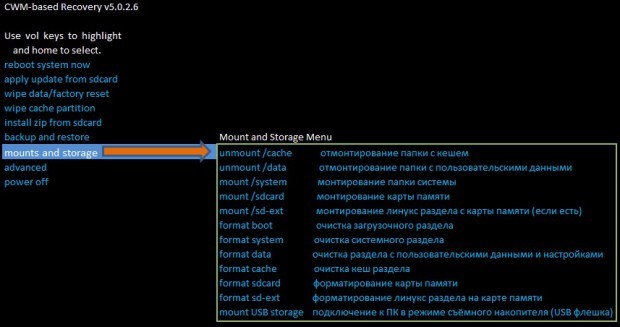
Il est également possible d'exécuter l'effacement via le menu Bootloader, en utilisant l'utilitaire fastboot pour le firmware Appareils Android... Cela ressemble à ceci :
cache d'effacement rapide
Cette information est pour ceux qui veulent en savoir plus sur l'essuyage.
Sur Internet, en particulier sur des sites sur des sujets Android, vous pouvez trouver des instructions pour le firmware ou obtenir la racine droite. Dans ces instructions, ils écrivent souvent ce qu'il faut faire et décrivent comment le faire. Cela ressemble à ceci :
Après le firmware, faites - effacez les données, effacez le cache, effacez le cache dalvik, formatez les données !
C'EST LA GRILLE COMPLÈTE ET LES DEUX !
Pourquoi? C'est parce que les gens ne lisent pas les journaux de récupération et ne connaissent pas la structure des fichiers d'Android, et ne connaissent pas non plus les commandes Linux.
Lorsque vous effacez les données / réinitialisation d'usine, la partition de données est effacée et la partition de données contient le répertoire de cache dalvik, et la partition de cache est également effacée. Vous comprenez maintenant pourquoi vous n'avez pas besoin de faire toutes ces manipulations inutiles ! Mais vous avez probablement remarqué que je n'ai pas dit un mot sur le format ?
WIPE et format sont les mêmes ! Comment? certains alphabétisés Android pourraient dire ! Et comme ça, exécuter un effacement ou un formatage est la même chose et c'est facile à vérifier. Dans la section /system/xbin ou /system/bin, vous ne trouverez pas le format de fichier binaire uniquement wipe, et dans d'autres Linux aussi. Il y a reformatage vers un autre système de fichiers, mais c'est une autre histoire qui n'est pas liée à l'essuyage.
Beaucoup de gens sont confrontés à la question de savoir quand essuyer? Avant ou après le firmware ? Il est préférable d'effectuer avant le firmware, car de nombreux firmwares peuvent avoir une fonction de redémarrage automatique intégrée après l'installation du firmware ! Si le micrologiciel contient des fichiers qui sont téléchargés dans la section de données, il vaut la peine de vérifier comment le système se comportera, s'il démarre, eh bien, sinon, exécutez l'effacement des données.
D'après des observations personnelles, j'ai remarqué la fonctionnalité suivante, dans le populaire firmware personnalisé CyanogenMod, il existe un script qui est exécuté lors de l'installation à partir du menu de récupération. Ce script sauvegarde d'abord les fichiers système (partition système) avant le firmware et restaure ensuite. A cause de ce script, des erreurs peuvent parfois survenir et errer, de firmware en firmware suivant. Par conséquent, si vous êtes un utilisateur du firmware CyanogenMod ou que vous savez qu'il existe un script dans le script de mise à jour qui effectue cette sauvegarde, alors il est préférable de faire le formatage du système avant le firmware.
C'est tout, restez sur le site !
| Articles Liés: | |
|
Comment faire une couverture pour un cahier La couverture pour un cahier est belle
Le temps scolaire bat son plein et l'enfant n'est pas d'humeur à apprendre ? Augmenter ... Comment utiliser une signature électronique à partir d'un lecteur flash
En règle générale, la signature numérique est enregistrée sur une clé USB .... Telegraph - un service de formatage et de publication de textes dans le Telegram Ling intitle toutes les publications des utilisateurs
Obtenir des données privées ne signifie pas toujours pirater - parfois, cela ... | |